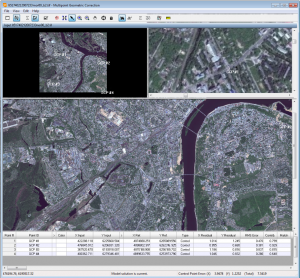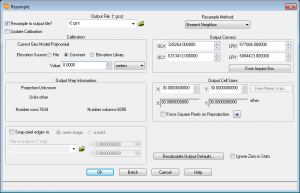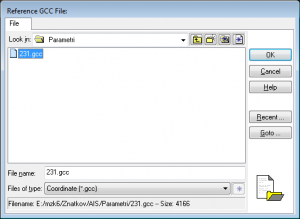Растровые изображения позволяют использовать отсканированные бумажные карты, фотографии и другие графические материалы при создании векторных карт. Поместив векторные слои поверх растрового изображения, можно использовать растр для коррекции при редактировании Карты. Процесс редактирования на основе растровой подложки еще называют трассировкой.
Для использования растрового изображения в ERDAS IMAGINE его необходимо зарегистрировать. Что бы начать регистрация растра, необходимо загрузить фрагмент карты в программу (File / Open / Raster layer).
Для начала регистрации изображения, на главной панели задач, на вкладке «Panchromatic» следует нажать на кнопку
«Control Points». Откроется окно, в котором необходимо выбрать списке полиномиальную геометрическую модель («Selest Geometric Model:» – «Polynomial») и нажать кнопку «OK». В следующем окне выбрать пункт «Keyboard Only», так как в нашем случае, мы используем набор опорных точек на карте, с известными координатами, и будем вводить значение координат с клавиатуры и нажимаем «OK».
Откроется окно, с 3 представлениями карты в верхней части окна, а в нижней будет отображен список пунктов с координатами (Рисунок 1).
Рисунок 1 – Окно регистрации растра по набору опорных пунктов
На главном виде изображения (расположенном в центре под двумя вспомогательными) необходимо указать выбранные для регистрации узловые точки (перекрёстки дорог, поворотные точки крупных статичных объектов и т.д.) нажатием на кнопку «Point». Для обозначения местоположения следующей узловой точки, в списке опорных пунктов нужно выбрать последнюю строку и нажать на клавиатуре «Enter». В нашем случает это 4 пункта, выбранных на перекрестках крупных магистралей, координаты которых были известны. Количество опорных пунктов должно быть не менее 4, распределенных равномерно по углам карты. После обозначения на карте узловых точек, вводятся их координаты в поле списка «X Ref.» и «Y Ref.» для каждого пункта соответственно (Рисунок 1). Затем, после ввода всех координат, нужно нажать на кнопку «Resample». Откроется окно, где нужно выбрать параметры представленные на рисунке 2, после чего нажать кнопку «OK».
Рисунок 2 – Выбор параметров регистрации растра
Далее начнется процесс трансформирования. Окончанием регистрации послужит отображение 100% в открывшемся окне «Process list» по заверению которого необходимо нажать кнопку «Close».
Программа ERDAS IMAGINE позволяет сохранять наборы опорных координатных точек, для привязки других снимков исследуемой области. Это необходимо в тех случаях, когда используется несколько снимков одной территории, например с разных спутников или разного временного интервала для анализа изменения территории. Сохранять наборы опорных координатных точек можно в окне регистрации (Рисунок 1) нажав «File» – «Reference GCC File» и сохранить набор опорных пунктов на компьютере (Рисунок 3). При регистрации следующего изображения, аналогичным образом можно выгрузить сохраненные пункты, для упрощения процесса регистрации последующих снимков данной области карты.
Рисунок 3 – Сохранение набора опорных пунктов
Автор: Знатков С., магистрант 1 года обучения по направлению «Землеустройство и кадастры» ННГАСУ